soms kunnen de toepassingen het registreren van de DLL-of OCX-bestanden missen, waardoor gebruikers fouten zullen ondervinden en toepassingen niet goed zullen werken. Hierdoor zullen gebruikers nodig hebben om de bestanden zelf te registreren. Het registreren en afmelden van de application extension files (DLL of OCX) worden gedaan door RegSvr32 utility. In dit artikel leren we u hoe gemakkelijk u een DLL-of OCX-bestand in uw besturingssysteem kunt registreren.,

een DLL-of OCX-bestand Registreren in Windows
door een DLL-of OCX-bestand te registreren, voegen gebruikers de informatie toe aan het register.dat windows die bestanden kan gebruiken. De informatie zal worden in de vorm van een naam of CLSID. Dit maakt het makkelijker voor Windows om de juiste DLL of OCX te vinden wanneer een functie gerelateerd aan het wordt gebruikt binnen een ander programma., Het zal het pad van deze bestanden bevatten waardoor de uitvoerbare code voor het onderdeel zal worden gebruikt. De informatie die in het register wordt opgeslagen, verwijst altijd naar de nieuwste versie van het onderdeel. Dit is alleen nodig in zeldzame gevallen, omdat in de meeste gevallen de toepassingen deze bestanden tijdens de installatie zal registreren. Het kan ook worden gebruikt voor het repareren van de Windows-problemen die deze bestanden bevatten. Enkele extra parameters die u kunt toevoegen aan de commando ‘ s:
- /u – registreer het DLL – of OCX-bestand
- /s-stille modus, het zal geen berichtvakken tonen.,
- / I – indien gebruikt zonder /u roept dan DLLInstall(TRUE) aan om te installeren en indien gebruikt met /u roept dan DllInstall(FALSE) aan om de DLL en DllUnregisterServer te verwijderen.
- / n-Voor het niet aanroepen van de DllRegisterServer of DllUnregisterServer. Deze optie moet gebruikt worden met /i.
u kunt alleen de DLL-of OCX-bestanden registreren die geregistreerd zijn. Sommige bestanden hebben geen DllRegisterServer () functies waarmee het kan registreren. Die bestanden zijn gewoon en hebben niets te maken met registratie., Een voorbeeld kan worden genomen uit het spel DLL-bestanden die in de map te blijven en hun werk te doen zonder dat ze geregistreerd in de eerste plaats.
Opmerking: Zorg ervoor dat u het DLL-of OCX-bestand al beschikbaar hebt voordat u deze methoden probeert.
gebruik de opdrachtprompt met verhoogde bevoegdheid om een DLL-of OCX-bestand te registreren
- Houd de Windows-toets ingedrukt en druk op S om de zoekfunctie te openen. Typ cmd, klik er met de rechtermuisknop op en kies Uitvoeren als administrator optie
Opmerking: U kunt ook op Alt + Shift + Enter drukken na het typen van cmd in de zoekfunctie.,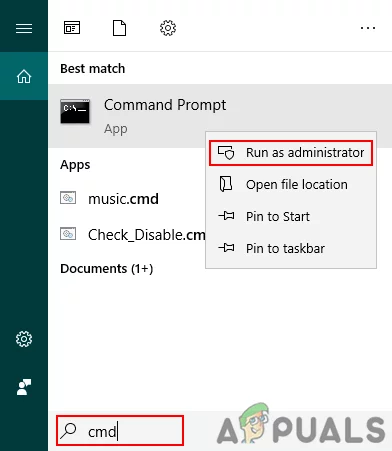
Opening opdrachtprompt met verhoogde bevoegdheid - typ nu het onderstaande commando om het DLL-of OCX-bestand te registreren.
regsvr32 jscript.dll
opmerking: jscript.dll is de bestandsnaam die u kunt wijzigen in welk bestand u wilt registreren.,

succesvol geregistreerd DLL-bestand - u kunt ook een DLL-of OCX-bestand registreren dat zich op een andere locatie bevindt door het volgende commando te typen.,
regsvr32 C:\Users\Kevin\Desktop\jscript.dll
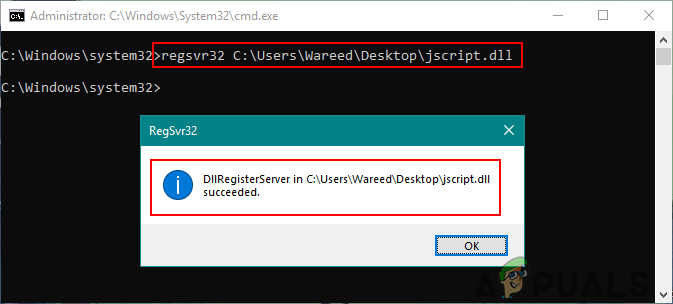
Registreren van DLL-bestand op een ander pad - Als het bestand is niet geregistreerd dan kan je het fout, zoals hieronder weergegeven:
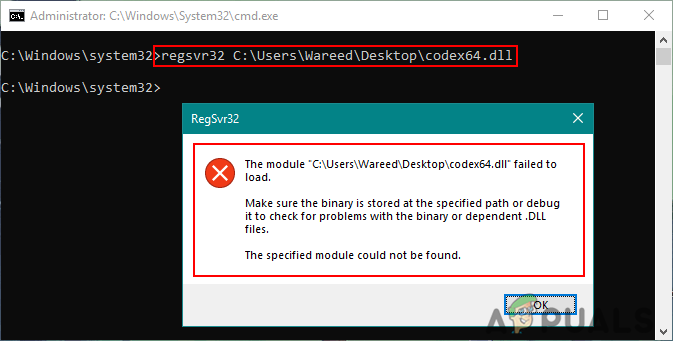
Fout voor het niet registreren - Soms de fout kan worden, omdat u probeert om het registreren van een 32-bits DLL-of OCX-bestand via 64-bits Regsvr32. Je moet de 32-bit Regsvr32 gebruiken die zich in de Syswow64 map bevindt.,
- u kunt het volgende commando typen om 32-bit DLL of OCX te registreren in een 64-bit besturingssysteem.
%SystemRoot%\SysWOW64\regsvr32 jscript.dll
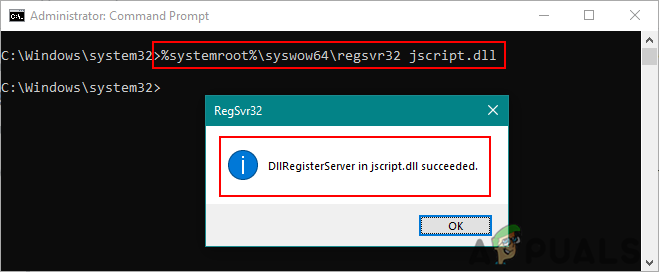
registratie van 32-bits DLL-bestand op 64-bits Windows U kunt PowerShell ook gebruiken met de dezelfde commando ‘ s om DLL of OCX bestanden te registreren.
ArticlesTagsDLL OCX Windows
- typ nu het onderstaande commando om het DLL-of OCX-bestand te registreren.